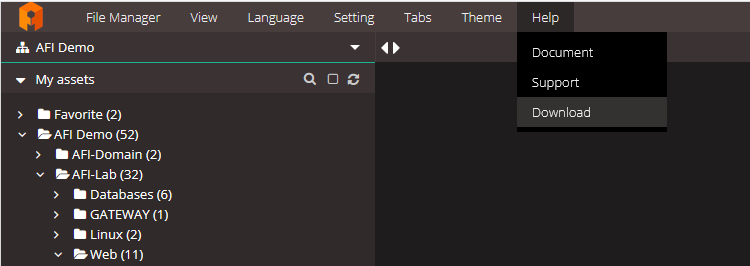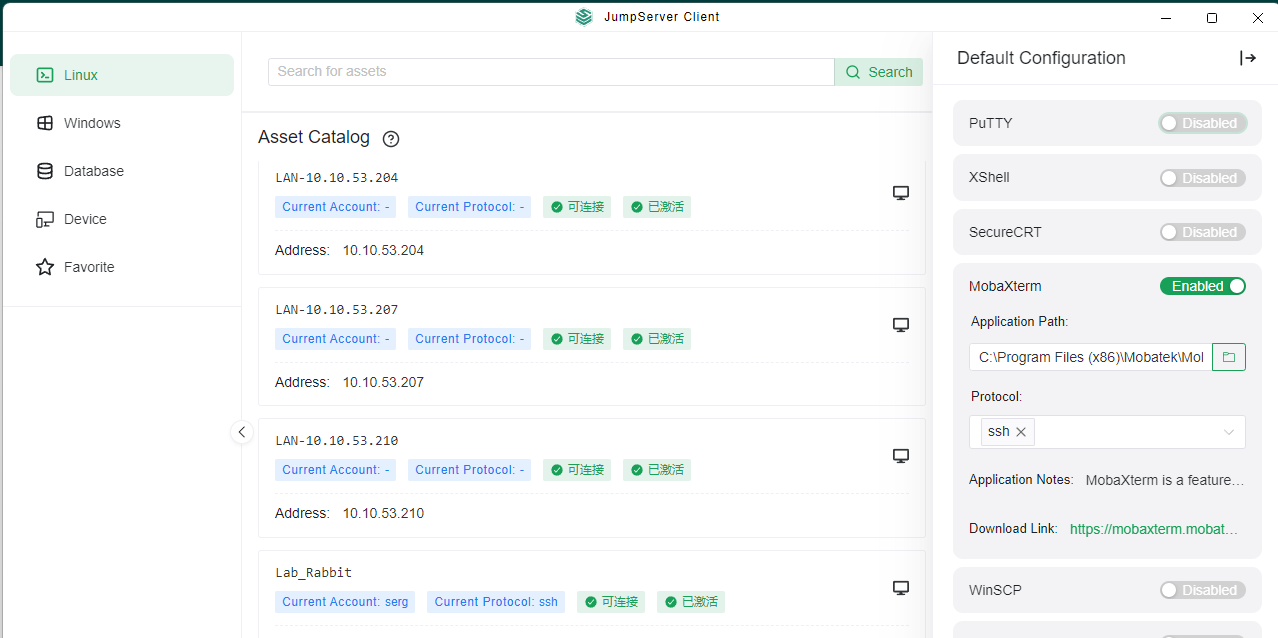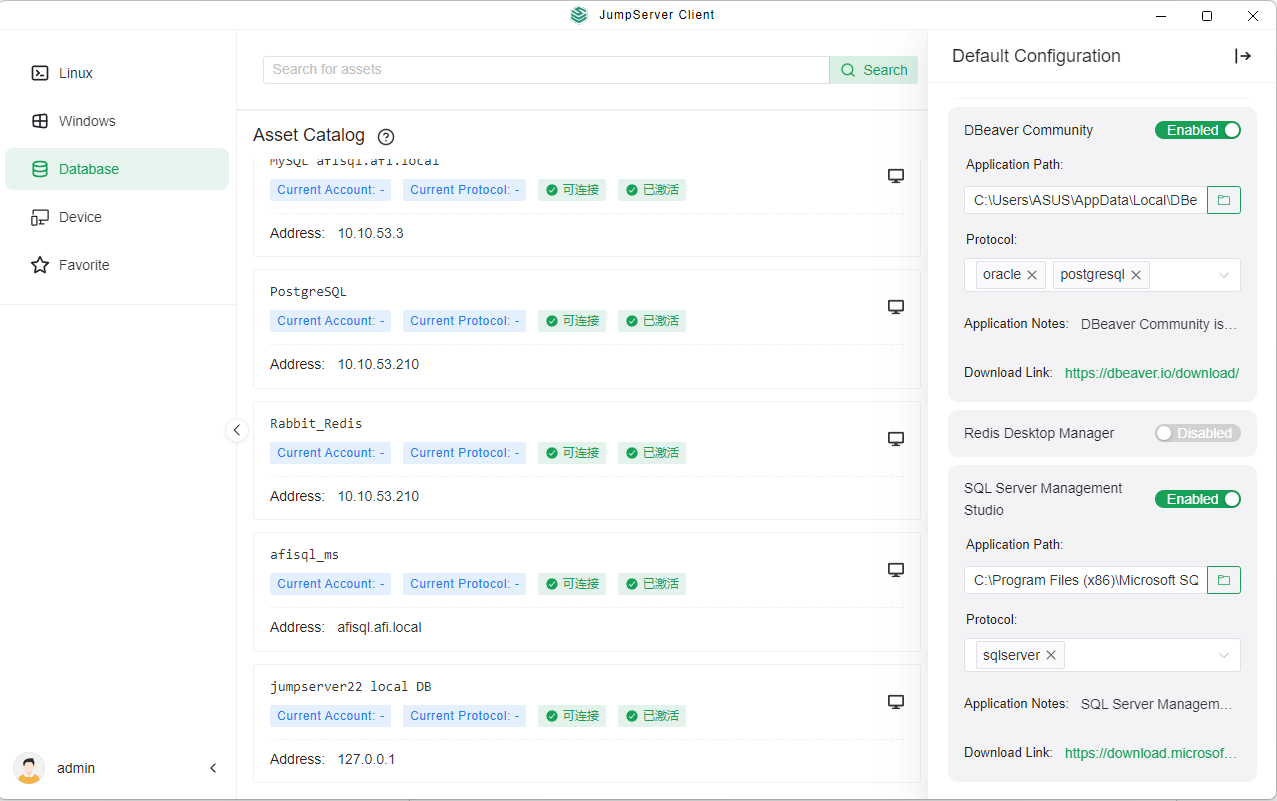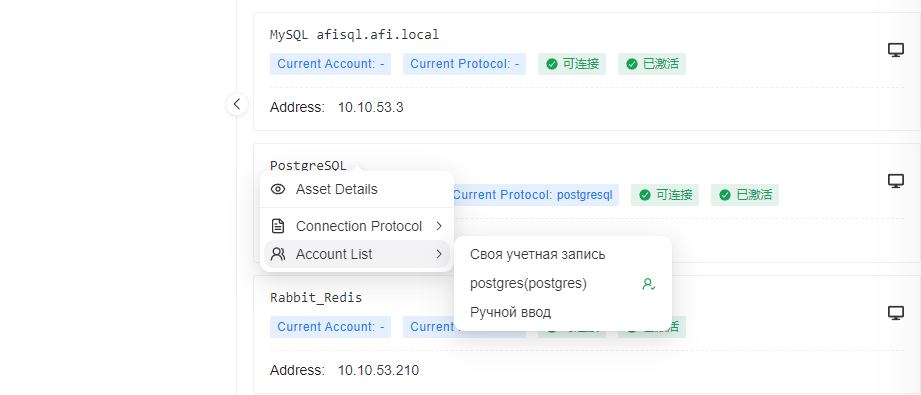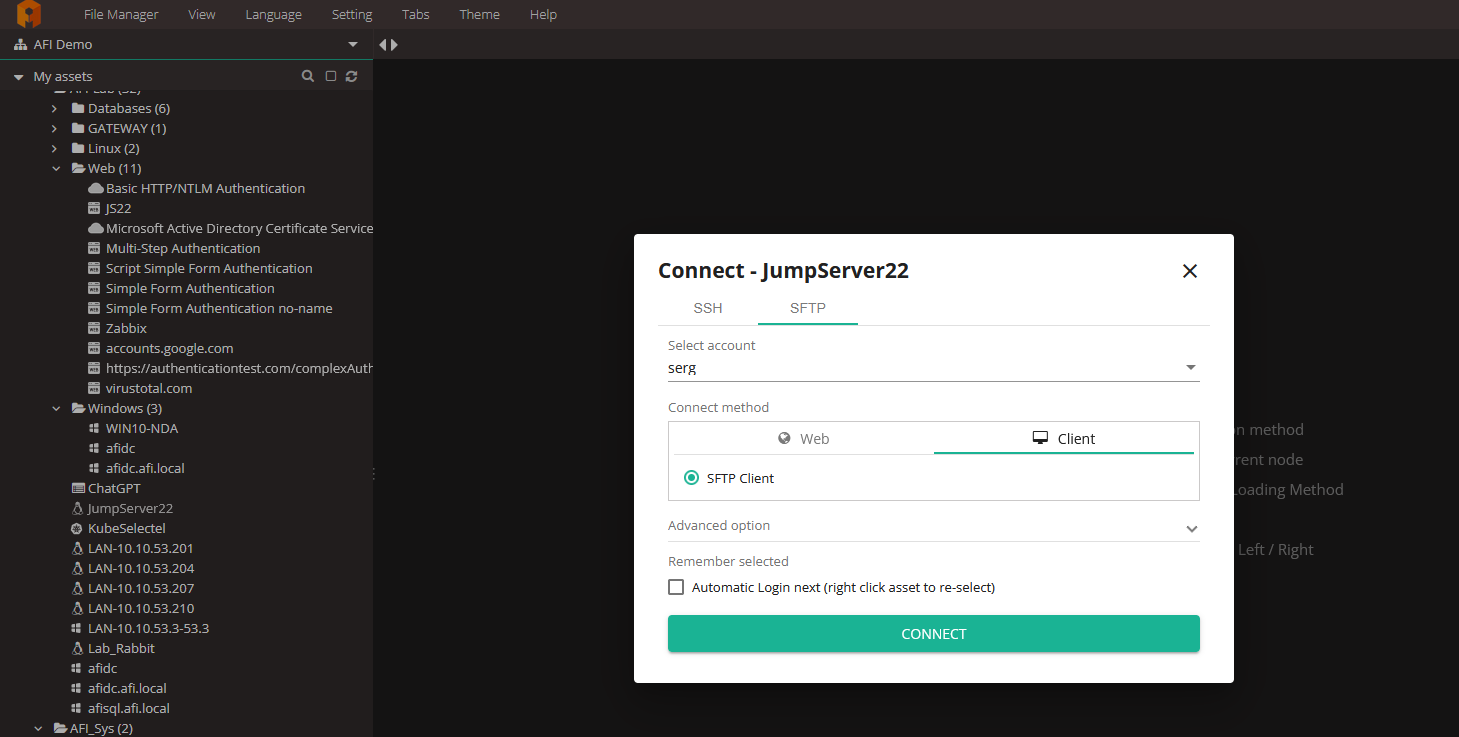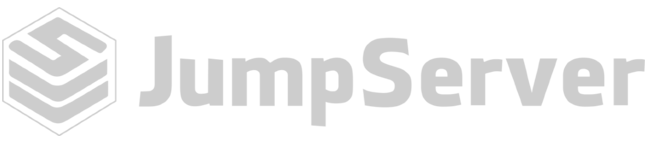Установка, настройка и работа в JumpServer Client
JumpServer Client -
клиент, который устанавливается на рабочий компьютер пользователя и
упрощает подключение к целевым системам, то есть и
установка его не обязательна.
В статье приведены примеры приложений, доступные в Windows
версии, на MacOS и Linux
доступен другой набор приложений.
Важно: все фунцкии мониторинга сессий, блокировки команд SSH, журналирование и фильтрация SQL запросов, передача файлов в RDP и SFTP полностью поддерживаются и работают точно также как и при подключении через веб-интерфейс
Установка
Находясь в терминале JumpServer, выберите меню Help - Download
Выберите подходящую для вашей ОС версию и установите ее.
Настройка
Запустите JumpServer Client, вы увидите окно авторизации, вы можете
указать там адрес JumpServer и тогда в увидите список доступных
целевых систем для подключений.
Слева в меню клиента выберите Linux, нажмите на значок шестеренки и
откроются настройки приложений для подключения к Linux и SFTP.
В этом разделе вы можете указать путь к установленным локально
приложениям, например MobaXterm, чтобы JumpServer
запускал подключение к целевым системам через указанное приложение.
См скриншот:
Примечание: важно указать и путь к
установленному приложению и выбрать протокол, который будет
использоваться.
Аналогично вы можете настроить расположение клиентов СУБД, которые
будут использоваться для подключения:
При таких настройках, для подключения к СУБД Oracle и PostreSQL будет автоматичсеки запускаться Dbeaver, а для SQL Server будет запускаться SQL Server Management Studio
Использование
Для запуска сессии из самого JumpServer клиент, нужно кликнуть
правой кнопкой мыши на нужное подключение и выбрать протокол и УЗ,
которая будет использоваться:
После этого можно будет запустить сессию нажав на значок экрана
справа.
Также сессии можно запускать из веб-интерфейса JumpServer при
выборе опции SSH Client, DB Client, SFTP Client
при старте сессии:
Примечание: При первом подключении, скорее всего вы увидите предупреждение от браузера, где нужно разрешить браузеру запуск\открытие ссылки во внешнем приложении.
| << Подключение к целевым системам: все возможные варианты |
Нужна помощь?
Поддержка во время пилота JumpServer PAM Enterprise Edition
Вы начали тестирование JumpServer PAM EE и столкнулись с проблемой? Наш процесс включает в себя организацию групп переписок в электронной почте или групп в Telegram для оперативного решения вопросов. Если вы уверены, что вас не добавили в такую группу, обратитесь к вашему поставщику или к нам по адресу support@afi-d.ru
Обучение ваших специалистов настройке и администрированию JumpServer PAM
В рамках действующей подписки на техническую поддержку мы обучим ваших специалистов установке, настройке, адмнистрированию JumpServer PAM, а также восстановлению после ошибок и аварий.
Обучение проходит онлайн, по заранее согласованному плану, включает в себя обязательную проверку знаний на практике с выдачей именных сертификатов (в случае успешной сдачи экзамена).
Видео-инструкции
Посетите наш канал на RuTube с видео-инструкциями по настройке всех разделов JumpServer PAM. Видео на русском языке и актуализируются с выходом новых версий.
Техподдержка бесплатной редакции JumpServer PAM Community Edition
Мысль о внедрении непростой, но критичной для бизнеса PAM-системы может пугать кажущейся сложностью настройки системы, обучением администраторов и специалистов ИБ, изменениями в процессах работы с учетными записями.
Чтобы внедрение и настройка JumpServer Community Edition были комфортными, а также чтобы вы всегда могли обратиться за помощью к профессионалам, AFI Distribution предлагают годовую подписку на техническую поддержку.
Пакет поддержки в 1.5 млн рублей за экземпляр JumpServer Community Edition (без ограничений на количество пользователей и целевых систем) включает всё необходимое для использования PAM:
- документацию на русском языке;
- сценарии использования и рекомендуемые архитектуры для установки;
- обучение администраторов и специалистов ИБ работе с JumpServer;
- подсказки и решения для популярных вопросов;
- оповещения о выходе новых версий с проверенной инструкцией для апгрейда;
- подключение к Radius и многофактороной аутентификации «Мультифактор» ;
- прямой доступ к инженеру (без первой линии) с понятным SLA.